
יעדער באַניצער קען האָבן אַ סיטואַציע ווען ער ינסטאַלירן אַ וועב בלעטערער אויף אַ קאָמפּיוטער, ער קען נישט באַמערקן די טשעקמאַרק אין דעם פעלד באַשטעטיק ווי פעליקייַט בלעטערער. ווי אַ רעזולטאַט, אַלע געעפנט לינקס וועט זיין לאָנטשט אין די פּראָגראַם וואָס איז אַסיינד ווי די הויפּט. די סטאַנדאַרט וועב בלעטערער איז שוין דיפיינד אין די Windows אָפּערייטינג סיסטעם, למשל, Microsoft Edge איז אינסטאַלירן אין Windows 10.
אָבער, וואָס אויב דער באַניצער בעסער צו נוצן אַ אַנדערש וועב בלעטערער? איר מוזן שטעלן דעם אויסגעקליבן בלעטערער ווי די פעליקייַט. די רעשט פון די אַרטיקל וועט זיין דיסקרייבד אין דעטאַל ווי צו טאָן דאָס.
ווי צו שטעלן די פעליקייַט בלעטערער
איר קענען ינסטאַלירן אַ בלעטערער אין עטלעכע וועגן - צו מאַכן ענדערונגען אין די Windows סעטטינגס אָדער אין די סעטטינגס פון דעם בלעטערער זיך. ווי אַזוי צו טאָן דאָס וועט זיין געוויזן שפּעטער אויף אַ בייַשפּיל אין Windows 10. שפּעטער, די זעלבע טריט אַפּלייז צו אנדערע ווערסיעס פון Windows.
אופֿן 1: אין די סעטטינגס אַפּלאַקיישאַן
1. איר דאַרפֿן צו עפֿענען דעם מעניו אָנהייב.
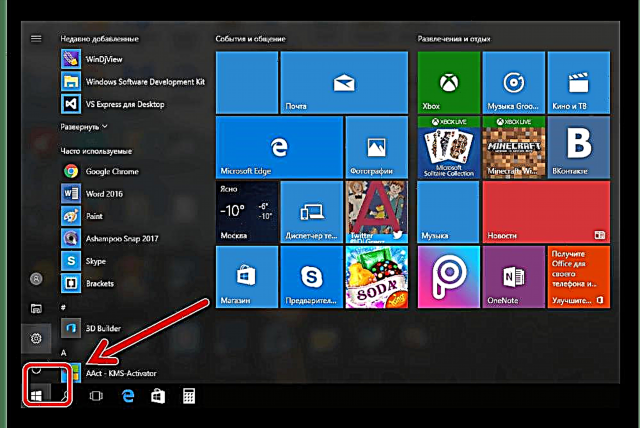
2. ווייַטער, גיט "אָפּציעס".

3. קליקט אין די פֿענצטער וואָס איז ארויס "סיסטעם".

4. אין די רעכט טאַפליע מיר געפֿינען די אָפּטיילונג ניט ויסצאָלן אַפּלאַקיישאַנז.

5. מיר זוכן אַ נומער "וועב בלעטערער" און גיט עס מיט די מויז אַמאָל. איר מוזן אויסקלייַבן דעם בלעטערער וואָס איר ווילן צו שטעלן ווי די פעליקייַט.
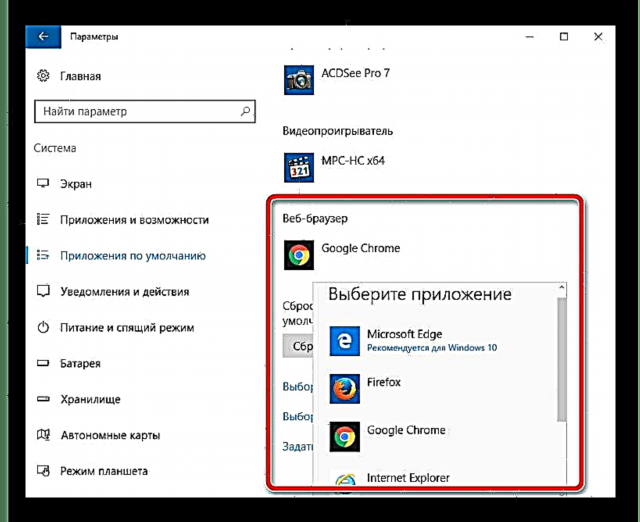
אופֿן 2: אין דיין בלעטערער סעטטינגס
דאָס איז אַ זייער גרינג וועג צו ינסטאַלירן די פעליקייַט בלעטערער. מיט די סעטטינגס פון יעדער וועב בלעטערער איר קענען קלייַבן די ערשטיק. זאל ס רעכענען אויס ווי צו טאָן דאָס מיט די Google קראָום בייַשפּיל.
1. אין אַ עפענען בלעטערער, גיט "טינקטורעס און קאָנטראָלס" - "סעטטינגס".

2. אין פּאַראַגראַף "פעליק בלעטערער" גיט באַשטעטיקט Google Chrome ווי מיין פעליקייַט בלעטערער.

3. א פֿענצטער איז אויטאָמאַטיש עפן. "אָפּציעס" - ניט ויסצאָלן אַפּלאַקיישאַנז. אין פּאַראַגראַף "וועב בלעטערער" איר דאַרפֿן צו קלייַבן די וואָס איר ליב בעסטער.

אופֿן 3: אין די קאָנטראָל פּאַנעל
1. רעכט קליקינג אויף אָנהייבאָפן "קאָנטראָל פּאַנעל".

די זעלבע פֿענצטער קענען זיין געעפנט דורך דרינגלעך די שליסלען געווינען + X.
2. אין די עפענען פֿענצטער, גיט "נעץ און אינטערנעט".

3. קוק אין די רעכט טאַפליע "מגילה" - "פעליקייַט מגילה".

4. איצט איר זאָל עפענען דעם נומער "באַשטעטיק פעליקייַט מגילה".
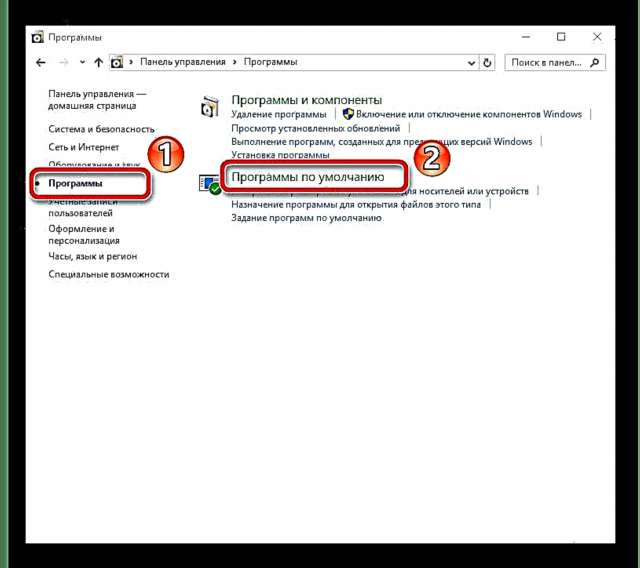
5. אַ רשימה פון מגילה וואָס קענען זיין אינסטאַלירן דורך פעליקייַט איז געוויזן. פֿון זיי איר קענען אויסקלייַבן קיין צוגעשטעלט בלעטערער און גיט עס מיט די מויז.
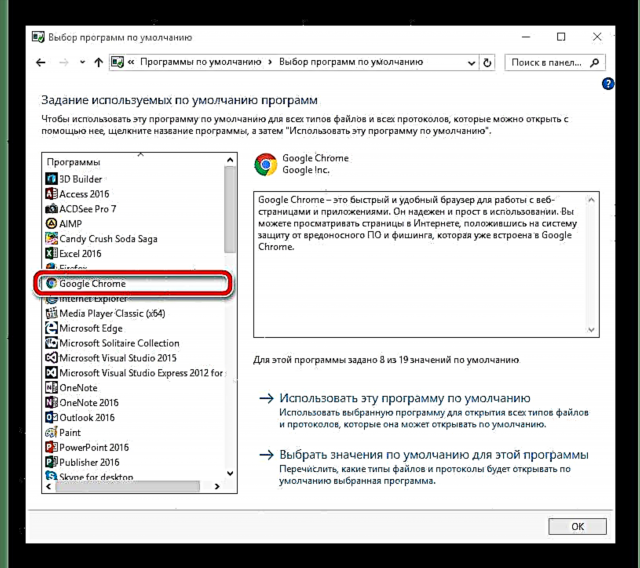
6. אונטער די פּראָגראַם באשרייבונג, צוויי אָפּציעס פֿאַר די נוצן פון איר, איר קענען אויסקלייַבן "ניצן דעם פּראָגראַם דורך פעליקייַט".

ניצן איינער פון די מעטהאָדס אויבן, עס וועט נישט זיין שווער פֿאַר איר צו קלייַבן די פעליקייַט בלעטערער זיך.











